Come installare iOS 7
Apple ha rilasciato ufficialmente iOS 7, la nuova versione del sistema operativo per iPhone, iPad e iPod Touch che si presenta con un look completamente rinnovato (molto più essenziale e colorato rispetto al passato) e diverse funzioni interessanti, come la possibilità di bloccare le chiamate indesiderate e l'aggiornamento automatico delle app. Sei pronto a scoprire come averlo sul tuo smartphone o il tuo tablet?
Perfetto, allora mettiti comodo e scopri come installare iOS 7 grazie alle indicazioni che sto per darti, ti assicuro che è facilissimo. Il sistema operativo è compatibile con tutti i modelli di iPhone dal 4 in poi, tutti i modelli di iPad dal 2 in poi (compreso il Mini) e gli iPod Touch di 5a generazione.
Se vuoi sapere come installare iOS 7 sul tuo iPhone, il tuo iPad o il tuo iPod Touch, il primo passo che devi compiere è aggiornare la versione di iTunes installata sul tuo computer alla release 11.1 (altrimenti non ti sarà possibile gestire il dispositivo dal PC dopo il passaggio al nuovo iOS).
Per aggiornare iTunes su un PC Windows, utilizza l'utility Apple Software Update che si trova in Start. Se usi un Mac, invece, apri il Mac App Store e recati nella scheda Aggiornamenti di quest'ultimo. Se incontri qualche difficoltà, puoi trovare istruzioni dettagliate su come aggiornare iTunes nella guida che ho dedicato al tema.
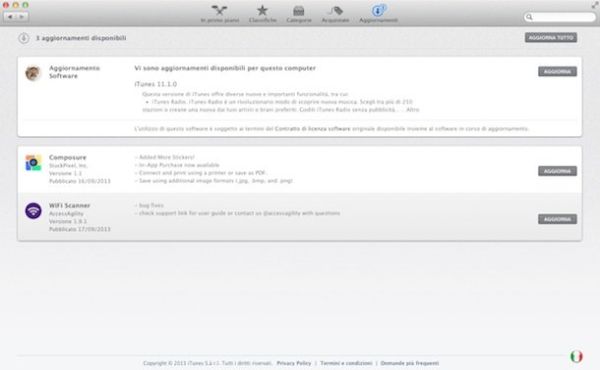
A questo punto, collega il dispositivo su cui vuoi installare iOS 7 al computer (utilizzando il cavo Dock/Lightning in dotazione) e seleziona il suo nome dal menu Dispositivi di iTunes, in alto a destra. Dopodiché clicca sul pulsante Effettua backup adesso ed attendi qualche minuto affinché il contenuto del tuo iPhone/iPad/iPod Touch venga salvato sul computer. È una misura precauzionale che va sempre adottata prima di un aggiornamento.
A backup ultimato, puoi avviare l'installazione di iOS 7 sul tuo dispositivo Apple cliccando prima sul pulsante Aggiorna di iTunes e poi su Successivo e Accetto. Il programma provvederà prima a scaricare il firmware da Internet e poi ad installarlo sul terminale. L'intera operazione, visto anche il peso del download (pari a circa 800MB), potrebbe durare oltre un'ora.
Nel caso in cui prima di avviare il download di iOS7 iTunes ti avvertisse che il tuo iPhone/iPad/iPod contiene degli elementi acquistati non ancora trasferiti nella libreria di iTunes (es. delle applicazioni acquistate dall'App Store ma non ancora salvate sul PC), risolvi il problema selezionando la voce Trasferisci acquisti da [nome del dispositivo] dal menu File > Dispositivi.
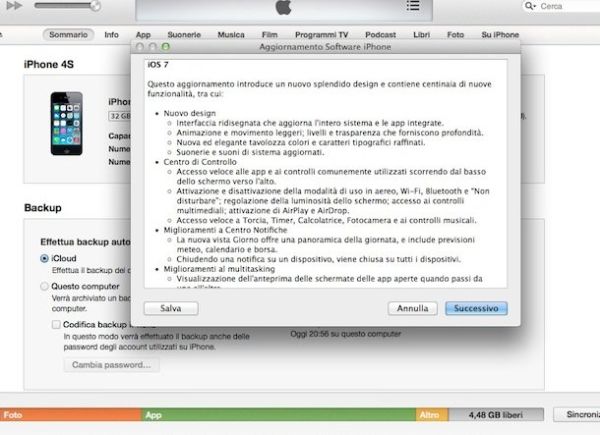
Se hai un iPhone/iPad/iPod Touch abbastanza carico ed una buona connessione Wi-Fi a disposizione, puoi installare iOS 7 anche senza collegare il dispositivo al computer. Basta recarsi nelle Impostazioni di iOS e selezionare le voci Generali > Aggiorn. Software dal menu che si apre.
Nella schermata che compare, pigia sul pulsante Scarica e installa e prosegui con il download e l'installazione del firmware premendo il pulsante Accetta.
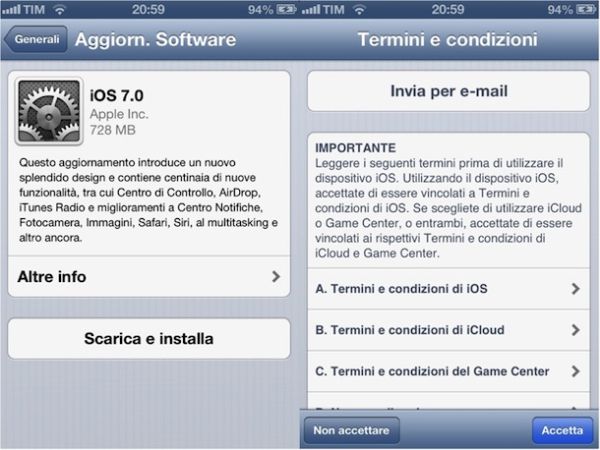
Al termine dell'aggiornamento, dovrai completare una breve procedura di configurazione di iOS 7. In primis, dovrai scorrere lo schermo verso destra per sbloccare il terminale. Dopodiché dovrai pigiare su Continua, selezionare una rete Wi-Fi a cui collegarti e scegliere se attivare o meno i servizi di localizzazione (GPS).
Dovrai quindi digitare la password del tuo ID Apple, accettare le condizioni di utilizzo del sistema operativo e scegliere quali recapiti utilizzare in iMessage. Per finire, scegli se mantenere attivo o meno il servizio Trova il mio iPhone e potrai cominciare ad usare iOS 7.
Ritroverai tutte le tue applicazioni, le tue foto e i tuoi dati al loro posto, così come li avevi lasciati su iOS 6. Contento?
